PodleSK6 komentářůNaposledy aktualizováno 16. října 2012
Tento krátký článek popisuje, jak spravovat nastavení Apple ID na zařízeních iOS (iPad, iPod touch a iPhone). Apple ID je uživatelské jméno pro používání služeb Apple. Pokud vlastníte a iDevice, měli byste mít Apple ID. Zde je návod, jak získat přístup k informacím o vašem účtu Apple ID:
- Spusťte App Store.
- Klepněte na kartu Doporučené.
- Přejděte dolů.
- Klepněte na své Apple ID a vyberte Zobrazit Apple ID.
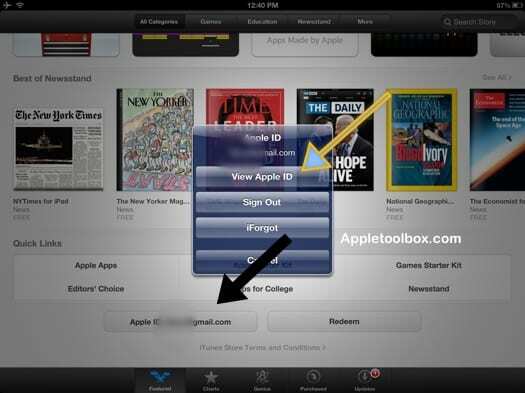
NEBO
- Spusťte aplikaci Nastavení.
- Klepněte na iTunes & App Stores.
- Klepněte na své Apple ID a vyberte Zobrazit Apple ID.
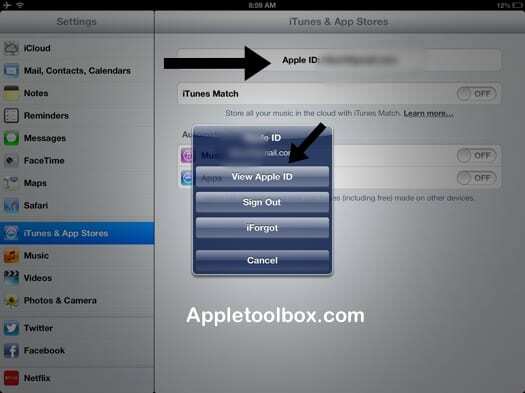
Nyní můžete změnit nastavení svého účtu. To zahrnuje úpravu vašeho Apple ID (např. hesla Apple ID), platebních údajů a vaší polohy. Svá upozornění můžete spravovat (upozornění lze přidat na iTunes klepnutím na Alert Me). Můžete se také přihlásit k odběru newsletterů iTunes.
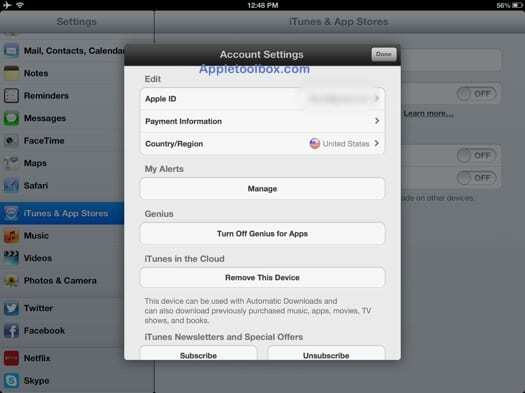
Příbuzný:
- Mohu smazat Apple ID?
- Moje Apple ID bylo deaktivováno. Jak obnovím své Apple ID

Sudz (SK) je posedlý technologií od brzkého příchodu A/UX na Apple a je zodpovědný za redakční směřování AppleToolBoxu. Sídlí v Los Angeles, CA.
Sudz se specializuje na pokrytí všech věcí macOS a v průběhu let zkontroloval desítky vývojů OS X a macOS.
V minulém životě Sudz pomáhal společnostem ze seznamu Fortune 100 s jejich technologickými a obchodními aspiracemi na transformaci.